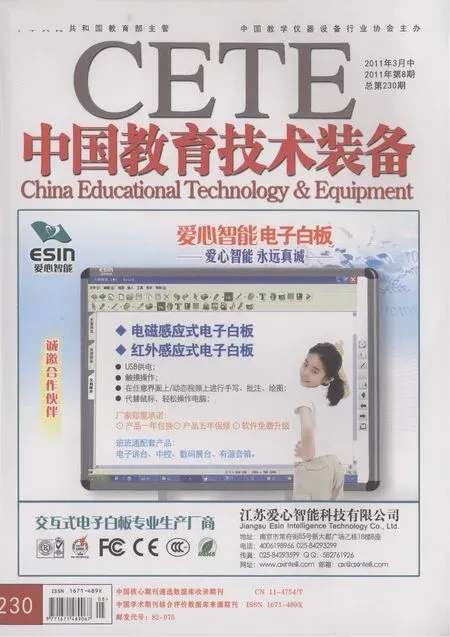用Flash制作英语电子试卷
■刘晓锦
用Flash制作英语电子试卷
■刘晓锦
目前英语试卷的题型主要有选择题、短文填词、词形变换、词形变换、完形填空、根据短文内容判断正误、阅读理解、书面表达等。前7种题型只需答题者填充单个字母或一两个单词即可。如果将英语试卷制成交互式的电子试卷,既可以实现电脑自动阅卷,又可以避免学生的抄袭作弊现象。笔者拟以冀教版八年级英语(下)期中试卷的单选题、短文填词、词性变换等题型为例,介绍此类课件的制作方法。
打开F l a s h软件,新建一个Flash文档,文档大小设置为1 000 px×800 px,背景色设置为黑色。
1 设置封面“场景”
将“场景1”设置为封面。在第一帧,使用静态文本输入试卷标题、学号、姓名,设置两个“输入文本框”,分别命名为“xuehao”“xingming”;制作1个“开始测试”按钮,并为其添加跳转到“下一场景”动作代码。在“动作”面板中为第一帧添加框1所示动作代码。
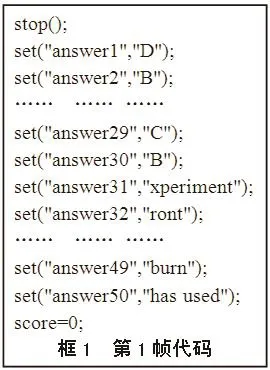
2 设置题目“场景”
1)插入“场景2”,在该场景中插入2个图层,自下而上命名为“题目”“文本框”“按钮”。
2)单击“题目”层的第一帧,使用“文本”工具的“静态文本”属性,输入题目说明及题干。
3)单击“文本框”图层第一帧,使用“文本”工具的“输入文本”属性,在第一道单选题的空位处插入一个“输入文本框”,在“属性”面板设置该文本框的字体、字号、颜色;设置“变量”为“n1”,选中该“文本框”,在其他单选题的空位处复制一个这样的文本框,最后按题的序号“i”修改“变量”为“ni”。
4)单击“按钮”图层第一帧,从“公用库”中选择一个“按钮”并拖放到“舞台”的右下角,为其添加说明文字“下一页”。选中该按钮,在“动作”面板中为其添加框2所示动作代码。
5)执行“窗口”→“其它面板”→“场景”命令,打开“场景”面板,单击该面板右下角的“直接复制场景”按钮3次,复制3个相同的场景。
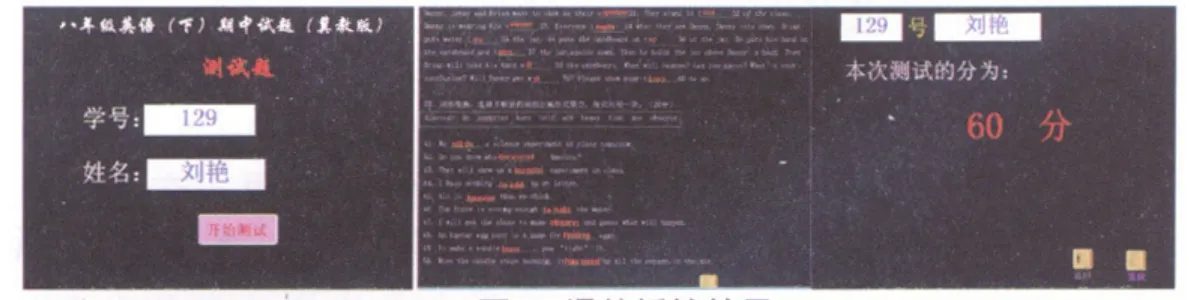
图1 课件播放效果


6)修改其他“场景”的题目说明及题干,根据需要调整“输入文本框”的位置及其变量名中的序号和“下一页”按钮代码的序号。
3 设置评分“场景”
1)插入“场景6”,在图层1的第一帧输入静态文本文字“号”“你的得分是:”“分”;插入2个输入文本框,设置“变量”分别为“xuehao”“xingming”;插入一个动态文本框,设置“变量”为“score”。在“动作”面板上为第一帧添加“stop();”命令。
2)插入图层2,从“公用库”中选择两个“按钮”并拖放到“舞台”的右下角,分别为其添加说明文字“返回”“重做”;分别选中按钮,在“动作”面板中为其添加框3、框4所示动作代码。
到此为止,课件制作完毕,保存文件。课件播放效果如图1所示。■
(作者单位:河北省唐山市丰润区新军屯镇中学)